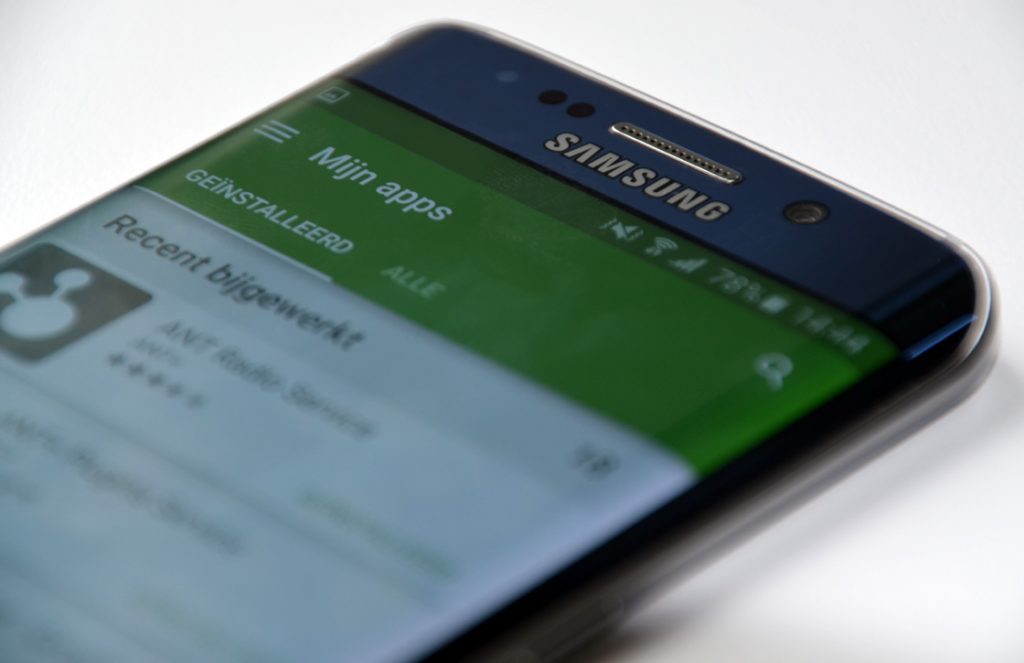Smartphones kunnen veel, maar vragen er ook veel batterij voor terug. Het is niet zo gek als je je Android-smartphone elke avond aan de oplader moet hangen. Maar als je de dag niet doorkomt, of je hebt het gevoel dat de batterij leegloopt zonder dat je het toestel gebruikt, kunnen deze 9 tips je helpen!
1. GEBRUIK DE MEEST STABIELE VERBINDING: WIFI, 3G EN 4G (GROTE IMPACT)
WiFi gebruikt minder batterij dan een mobiele verbinding. Voorwaarde is wel dat de WiFI-verbinding stabiel is, en een goed bereik heeft. Is er een stabiele WiFi-verbinding beschikbaar? Dan gebruik je deze beter als je je batterij (en datalimiet van je mobiel abonnement) wil sparen. Als je dus vaak in de buurt bent van een WiFi-verbinding, kan je WiFi altijd aan laten staan. Zo vergeet je niet over te schakelen zodra WiFi beschikbaar is.
Gebruik je geen of weinig WiFi? Of is de verbinding vaak slecht? Zet WiFi dan gewoon uit. Zo hoeft je toestel niet de hele tijd op zoek naar een WiFi-verbinding. Hetzelfde geldt overigens voor je 3G- of 4G-verbinding. Wanneer er een slecht bereik is, kan je batterij aanzienlijk sneller leeglopen. Probeer een netwerk te selecteren dat wel goed bereikbaar is, door bijvoorbeeld 4G uit te zetten en enkel het 3G-netwerk te gebruiken.
Je kan mobiele data ook helemaal uitzetten als je je toestel toch niet gebruikt die dag. Het toestel kan dan dikwijls plots veel langer mee. Je sms’jes en telefoongesprekken komen wel nog gewoon door. Je schakelt enkel het mobiele internet uit. WhatsApp, Facebook Messenger en andere chatdiensten werken wel niet meer tot je de mobiele data weer aan zet.
2. JE SCHERM: ZET DE HELDERHEID LAGER EN DE TIMEOUT KORTER (GROTE IMPACT)
Het scherm van je smartphone gebruikt enorm veel batterij. Wanneer je een lange dag hebt, kan je vermijden dat het toestel aan de oplader moet door de schermhelderheid lager te zetten. Dat doe je bij de instellingen van het scherm. Je zal zien dat je kan kiezen om de helderheid automatisch te laten regelen. Dit is zeker niet slecht: het scherm zal bij de meeste toestellen niet meer verlichting gebruiken dan nodig.
Maar als je vaak buiten loopt, of in ruimtes zit met veel verlichting, zal de automatische helderheid flink wat schermverlichting inzetten zodat je het scherm nog goed kan lezen. Ook ‘s nachts is het scherm soms nog te fel, ondanks de automatische aanpassingen. In beide gevallen kan je manueel de schermhelderheid wat zachter gaan zetten. Je kan de automatische helderheid ook helemaal uitzetten. Alles tot 50% helderheid heeft meestal een positief effect op je batterijduur.
Verder is het ook zeker belangrijk een zo kort mogelijke tijd in te stellen voor de scherm time-out. Dit is het aantal seconden of minuten dat je scherm blijft branden nadat je gestopt bent met het te gebruiken. Maak er een gewoonte van het scherm uit te zetten als je klaar bent met je smartphone. En stel een korte time-out in: zoals 30 seconden. 15 seconden kan soms wat te kort zijn (het scherm valt dan al uit terwijl je even iets leest, bijvoorbeeld).
3. ZET GPS HELEMAAL UIT, OF OP MINDER SPAARSTAND (GROTE IMPACT)
De GPS-antenne in je smartphone geeft je heel wat mogelijkheden. Maar helaas gebruikt het ding ook heel wat batterij. GPS-ontvangst is vaak verre van ideaal, en je toestel moet dus flink werken om je locatie te bepalen. GPS kan je batterij dan echt leegzuigen. Het is dus best om je bewust te zijn van de GPS-instellingen wanneer je lang de deur uitgaat zonder oplader.
Als je je smartphone niet gebruikt voor routebegeleiding, of andere locatiediensten zoals Foursquare, kan je locatiebepaling helemaal uitzetten. Maar pas op: zelfs Facebook maakt dikwijls gebruik van je locatie. Ga zeker een keer kijken bij de Locatie-instellingen. Hier krijg je bij de meeste toestellen een overzicht van welke apps gebruik maken van je locatie/GPS, en hoeveel batterij ze daarvoor gebruiken. Je kan in de apps die veel batterij opslurpen dan het locatiegebruik gaan uitzetten.
Maar je kan ook kiezen om het bepalen van je locatie energiezuiniger te laten verlopen. De combinatie van de GPS-antenne met WiFi en mobiele netwerken is de meest accurate methode (Hoge precisie), maar gebruikt enorm veel batterij. Gelukkig heeft Android ook nog een energiezuinigere methode om je locatie te bepalen: de Spaarstand. Het toestel gebruikt dan enkel WiFi- en mobiele netwerken om je locatie te bepalen. Deze methode van locatiebepaling is zeker een aanrader voor dagelijks gebruik. Je past deze aan bij je Locatie-instellingen.
4. SYNCHRONISEER MINDER (ZEKER IMPACT)
Veel sites raden je aan bepaalde apps helemaal niet meer te synchroniseren om batterij te besparen. Dit zal inderdaad enorm helpen om je batterijduur te verlengen, maar je kan je smartphone dan eigenlijk niet meer gebruiken waarvoor je’m gekocht hebt. Tenzij je vooral belt en sms’t, is het enkel maar vervelend om al je apps en diensten niet meer te kunnen synchroniseren in de achtergrond. Het is dus best om een evenwicht te vinden tussen batterijgebruik en gebruiksvriendelijkheid.
Bijvoorbeeld: moet je e-mail echt meteen in je inbox belanden? Of mag het ook elke 10 minuten? En moeten Facebook en Twitter echt elke 5 minuten een update krijgen in de achtergrond? Of bekijk je deze apps toch maar een keertje om het uur? Probeer voor elke app de synchronisatie-instellingen aan te passen aan je realistisch gebruik. Soms kan van elke 5 minuten synchroniseren naar elke 10 minuten synchroniseren al een enorm verschil maken.
Bekijk ook zeker even de Accounts in je instellingen. Daar zie je welke diensten data synchroniseren. Selecteer Google en bekijk of je al deze diensten van de zoekgigant wel gebruikt. Ook Exchange kan behoorlijk wat data synchroniseren in de achtergrond, en dus veel batterij gebruiken. Nogmaals: alles uitzetten heeft enkel zin als je de diensten ook echt niet gebruikt. De hele tijd aan- en uitzetten gebruikt soms alleen maar meer data en batterij.
5. BLUETOOTH, NFC EN TRILLEN UITZETTEN (ZEKER IMPACT)
De kans is groot dat je wel een keer bluetooth gebruikt. Om muziek af te spelen in je wagen vanaf je smartphone, bijvoorbeeld. Of handsfree te bellen natuurlijk. Bluetooth uitzetten is echt energiebesparend, maar kan ook gedoe veroorzaken omdat je niet meer automatisch kan bellen in de wagen. En als je een Fitbit, smartwatch of andere ‘wearable’ hebt, is Bluetooth uitzetten eigenlijk geen optie. Doe je of heb je al deze dingen niet? Niet twijfelen: zet Bluetooth altijd uit.
NFC gebruik je waarschijnlijk niet. In de toekomst kan dat wel eens veranderen, maar voorlopig kan je niet zoveel met NFC. Het is handig om bestanden te versturen tussen twee toestellen met NFC, of ergens in een zeldzame winkel met NFC een betaling te doen. Verder kan je nog niet zoveel aanvangen met deze technologie. Heb je dus geen NFC-tags gekocht? Niet eens een idee wat NFC precies doet? Zet dit dan voorlopig gewoon even helemaal uit. NFC vind je terug bij netwerkverbindingen.
Tussen deze netwerkinstellingen toch ook nog een goede tip over de geluidsinstellingen: zet trillen uit als je energie wil besparen. Het trillen van het toestel gebruikt meer batterij dan je verwacht. Je kan kiezen om trillen altijd uit te zetten, of enkel als het geluid wel aanstaat. Bekijk ook de instellingen van je scherm en zet eventueel trillen uit bij aanraking van de menutoetsen.
6. JE WALLPAPER VERANDEREN (KLEINE IMPACT)
Gek genoeg kan ook je wallpaper te veel batterij gebruiken. Zeker wanneer het een ‘live wallpaper’ is, die beweegt of informatie ophaalt in de achtergrond. Een heel groot verschil zal dit niet maken, toch niet in vergelijking met de andere tips. Maar als je voor elke procent batterij wil vechten, dan is deze tip zeker nuttig. Ben je echt gek van je live wallpaper en wil je’m houden? Bekijk dan eens of deze relatief energiezuinig is. Hoe? Ontdek het in tip 9!
Als je een toestel met een AMOLED-scherm hebt (Samsung Galaxy S4, Galaxy S5, …), is het ook een goed idee om een donkere achtergrond in te stellen. Deze schermtechnologie gebruikt minder energie wanneer er veel zwart wordt weergegeven op het scherm. Enkel kleurrijke en witte pixels gebruiken veel energie. Een donkere wallpaper kan dus echt een verschil maken op AMOLED-smartphones.
7. JE TELEFOON HEEFT VAAK EEN ENERGIEBESPARENDE STAND (GROTE IMPACT)
De meeste merken bouwen zelf ook een energiebesparende stand in. Afhankelijk van je toestel kan deze stand enorm energiebesparend zijn (maar ook de functies enorm beperken) of een beetje energiebesparend werken (maar met meer normaal gebruik van je toestel). Eigenlijk doet deze stand wat we in al de vorige tips hebben verteld: je scherm sneller uitzetten of minder verlichten, minder of geen data synchroniseren, trillen uit, GPS niet meer gebruiken, … Sommige merken laten ook toe dat je toestel iets trager gaat werken om batterij te besparen.
Meestal is deze power saving mode gewoon een makkelijke manier om alle tips direct toe te passen. Je kan er dus voor kiezen deze standaard aan te zetten, of enkel wanneer het nodig is. Bekijk zeker eens de instellingen om deze mode wat naar je eigen voorkeuren aan te passen. Geen WiFi en wel Bluetooth, bijvoorbeeld. Het kan ook dat je toestel extra mogelijkheden heeft zoals de kleur van je scherm aanpassen om batterij te besparen.
8. MAAK ER GEEN OBSESSIE VAN (KLEINE IMPACT)
Niets zo frustrerend als een korte batterijduur, waar je geen vat op lijkt te hebben. Maar dikwijls maak je het zelf nog erger door voortdurend je batterijpercentage na te kijken, bijvoorbeeld. Probeer niet te veel focus te leggen op elk procent dat je ziet weglopen. Je smartphone is met vanalles bezig in de achtergrond. Het is normaal dat je toestel minder batterij heeft na een paar uurtjes, ookal lag het ding gewoon op tafel.
Android lijkt soms ook minder energiezuinig dan de iPhone. Heb je wel eens vrienden die zeggen dat hun iPhone hetzelfde batterijpercentage heeft na een hele nacht op het nachtkastje? Trek het je niet aan. Je Android-toestel heeft in de praktijk dikwijls een even lange batterijduur. Houd er wel rekening mee dat je toestel misschien gewoon een kleine batterij heeft. Verwacht van een budgettoestel niet hetzelfde batterijleven als bij een dure iPhone, of duur Android-toestel.
9. ZOEK DE SCHULDIGEN: WELKE APPS GAAN ER TOCH NOG VANDOOR MET JE BATTERIJ?
Heb je alle bovenstaande tips geprobeerd en lijkt je batterij nog steeds leeg te lopen? Of ben je nieuwsgierig naar welke apps er vandoor gaan met je batterij? Android heeft een batterijmonitor ingebouwd. Daar kan je bekijken welke zaken nu het meest batterij gebruiken. Het is heel normaal om daar het scherm terug te vinden, of het Android-besturingssysteem. Ook Google (Play) Services zal flink wat batterij gebruiken.
Maar zie je er plots ook je Twitter-app staan? Of een app waarvan je niet eens wist dat deze in de achtergrond draaide? Bekijk dan wat je hier aan kan doen. Als je vaak Twitter gebruikt, is het normaal dat deze app in de lijst staat. Gebruik je een app niet zo erg vaak en gebruikt hij toch veel batterij? Dan verwijder je deze misschien best, of kan je de app minder laten synchroniseren. Selecteer de app om meer informatie te krijgen over het batterijgebruik. Je vindt deze monitor bij de Instellingen, en dan batterij.
FSP FSP180-50PLA Laptop-oplader
MSI BTY-M6F Batterij 4640mAh/52.89WH 11.4V
Microsoft 1513 24W Laptop-oplader
LG 110W Laptop-oplader
LG BL-T3 Batterij 2000mAh/7.4Wh 3.7V
Shuttle ENP-2320 Laptop-oplader
HP 708457-001 707617-421 708458-001 FP09 Batterij 93WH-9CELL 11.1V(compatible with 10.8V)
Clevo 6-87-W540S-427 Batterij 4400mAh 11.1V
HP 503376-001 Laptop-oplader
LG ADS-40FSG-19 Laptop-oplader